
Režīms netraucēt pakalpojumā Discord Tas ļauj mums pilnībā izvairīties no lietojumprogrammas, taču neatsakoties no visām funkcionalitātēm, ko tā mums piedāvā un kuru nav maz. Tomēr ne visi to pilnībā izmanto.
Ja vēlaties uzzināt, kas ir režīmā Netraucēt Neatbilstība, kam tas paredzēts un viss, ko tas mums piedāvā, Aicinu turpināt lasīt, kur mēs atrisināsim šos un citus jautājumus, kas jums radušies par šo aplikāciju.
Kas ir nesaskaņas

Discord pati par sevi ir kļuvusi par lielisku saziņas līdzekli. Lai gan sākotnēji tas tika izveidots, lai apmierinātu vajadzību, ko mums piedāvāja lielākā daļa tiešsaistes spēļu, koronavīrusa pandēmijas laikā tas ir attīstījies, lai sasniegtu vairāk nišu.
Tāpat kā Telegram, Discord ir lielisks saziņas rīks starp lielām lietotāju grupām, kā arī informācijas un izplatīšanas kanāls, kas ļauj mums sazināties ar miljoniem cilvēku visā pasaulē ar vienādām gaumēm un hobijiem.

Discord darbojas, pamatojoties uz serveriem. Serveris ir sava veida publiska tērzēšana, kurā lietotāji var mijiedarboties ar citiem un būt informētiem par tēmām, kas viņus visvairāk interesē.
Lai gan videospēles joprojām ir viņu galvenā darbība, mēs varam atrast arī visa veida aktivitātes, kas ir pilnīgi prom no šīs nozares.
Ko nozīmē nesaskaņu režīms “Netraucēt”.

Discord netraucēšanas režīms ļauj atspējot visus aplikācijas paziņojumus gan mobilajā versijā, gan datoriem.
Kad esam aktivizējuši šo režīmu, mēs varam turpināt lietot lietojumprogrammu bez jebkādiem ierobežojumiem, izņemot visu paziņojumu deaktivizēšanu, kas ļauj mums izveidot savienojumu noteiktā darbībā, izvairoties no traucēkļiem.
Kad esam aktivizējuši šo režīmu, mūsu iemiesojums parāda sarkanu apli ar mīnusa zīmi. Tādā veidā visi lietotāji, kuri vēlas ar mums sazināties, zinās, ka esam aktivizējuši šo režīmu, tāpēc ne vienmēr atbildēsim nekavējoties.

Arī visi tiešie ziņojumi tiek apklusināti, ja kāds mūs piemin vai pievieno a Serveris. Šis režīms darbojas tāpat kā, ja mēs apklusinām savu viedtālruni, mēs varam turpināt to lietot, taču mēs nesaņemsim nekādu paziņojumu.
Kad šis režīms ir aktivizēts, mums manuāli jāpārbauda visi paziņojumi, ko esam saņēmuši, kamēr ir aktivizēts režīms Netraucēt.
Kā datorā Discord aktivizēt režīmu Netraucēt
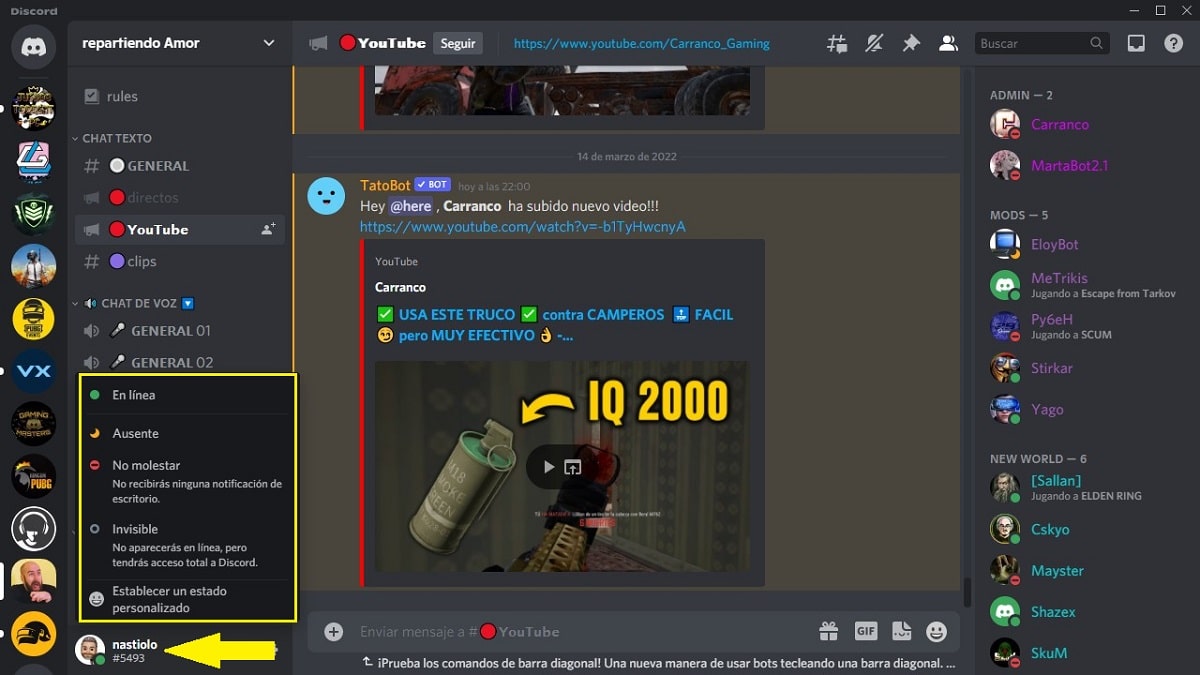
Lai funkcija iedarbotos, tai ir jābūt viegli ieslēdzamai un izslēdzamai, un šis Discord režīms ir tāds. Lai aktivizētu režīmu Discord netraucēt, mums ir jāveic tālāk norādītās darbības:
- Pirmkārt, mēs atveram lietojumprogrammu un noklikšķiniet uz iemiesojuma, kas attēlo mūsu Discord kontu.
- Tiks parādītas trīs iespējas:
- Rindā
- Nekonstatē
- Netraucē
- Neredzams
- Starp visām šīm opcijām mēs atlasām Netraucēt.
Tajā brīdī blakus mūsu iemiesojumam zaļais punkts tiks aizstāts ar sarkanu ikonu ar līniju tajā.
Kā datorā Discord izslēgt režīmu netraucēt
- Mēs atveram lietojumprogrammu un noklikšķiniet uz iemiesojuma, kas apzīmē mūsu Discord kontu.
- Tiks parādītas trīs iespējas:
- Rindā
- Nekonstatē
- Netraucē
- Neredzams
- Starp visām šīm opcijām mēs izvēlamies Tiešsaistē.
No šī brīža sarkanais punkts blakus mūsu iemiesojumam tiks aizstāts ar zaļu punktu.
Aktivizējiet netraucēšanas režīmu viedtālruņa programmā Discord
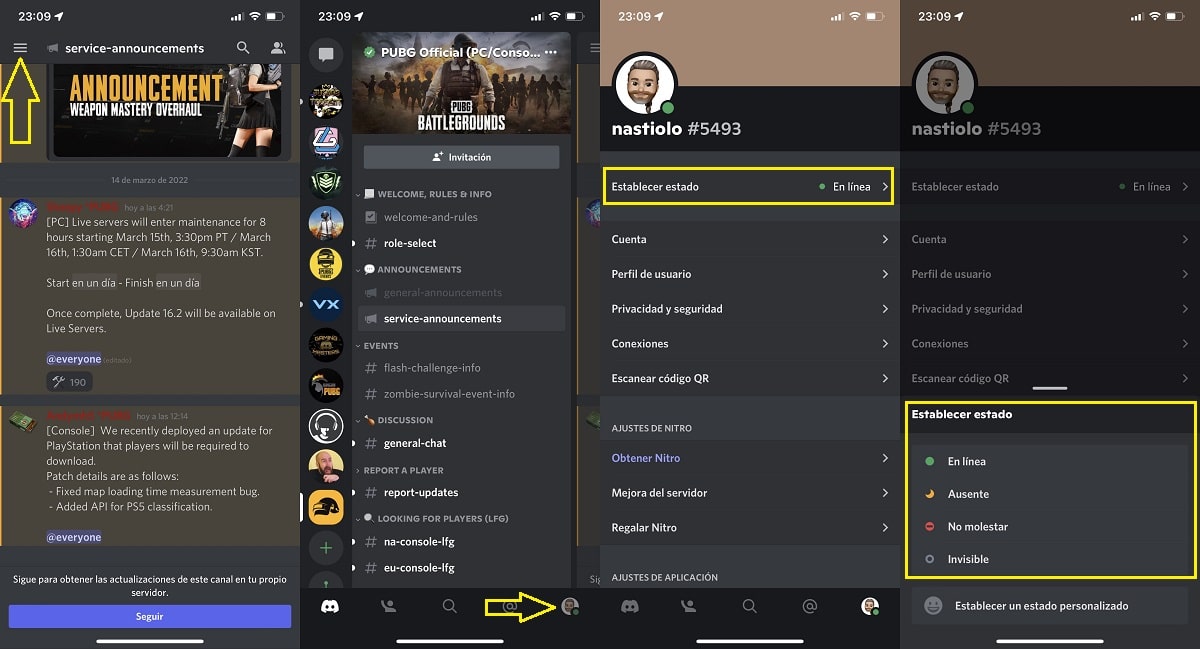
Lai gan Discord režīma Netraucēšanas režīma aktivizēšanas process mobilajās ierīcēs ir līdzīgs, to aktivizēšana nav tik ātra kā darbvirsmā.
Lai viedtālrunī Discord aktivizētu režīmu Netraucēt, mums ir jāveic tālāk norādītās darbības:
- Vispirms atveram lietojumprogrammu.
- Ja neatrodamies sākumlapā, noklikšķiniet uz trim horizontālajām līnijām, kas atrodas ekrāna augšējā kreisajā stūrī.
- Tālāk mēs noklikšķiniet uz mūsu iemiesojuma attēla, kas atrodas apakšējā labajā stūrī.
- Pēc tam noklikšķiniet uz Iestatīt statusu un atlasiet opciju Netraucēt.
Tajā brīdī blakus mūsu iemiesojumam zaļais punkts tiks aizstāts ar sarkanu ikonu ar līniju tajā.
Izslēdziet netraucēšanas režīmu viedtālruņa programmā Discord
- Vispirms atveram lietojumprogrammu.
- Ja neatrodamies sākumlapā, noklikšķiniet uz trim horizontālajām līnijām, kas atrodas ekrāna augšējā kreisajā stūrī.
- Tālāk mēs noklikšķiniet uz mūsu iemiesojuma attēla, kas atrodas apakšējā labajā stūrī.
- Pēc tam noklikšķiniet uz Iestatīt statusu un atlasiet opciju Tiešsaistē.
No šī brīža sarkanais punkts blakus mūsu iemiesojumam tiks aizstāts ar zaļu punktu.
Kad neizmantot režīmu Netraucēt
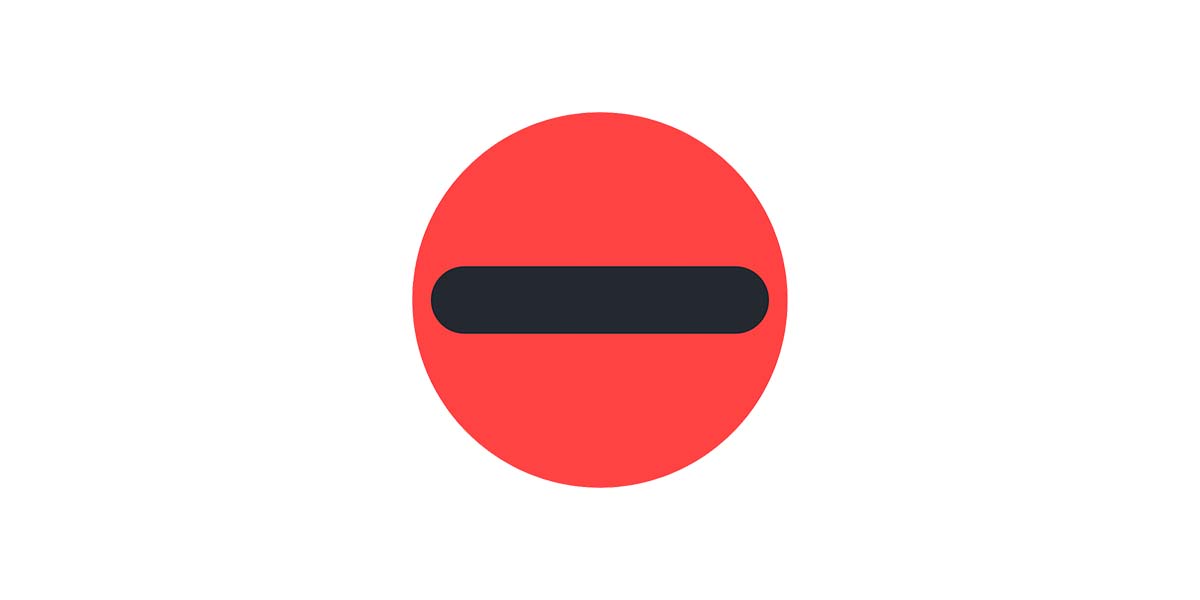
Ja vēlaties izslēgt tikai noteiktu lietotāju vai serveri, varat to izdarīt tieši servera un lietotāja opcijās (atkarībā no gadījuma).
Netraucēšanas režīma aktivizēšana nav risinājums, jo šis režīms informē citus lietotājus, ka nevēlaties, lai jūs traucē, un visticamāk, ka viņi jums jautās kaut ko svarīgu, ja nevēlēsies jūs traucēt (piedodiet par liekiem gadījumiem) .
Turklāt, tā kā jūs nesaņemsit nekādus paziņojumus, jūs neredzēsit, vai kāds jums ir nosūtījis ziņojumu, ja vien manuāli nepārbaudīsit ziņojumus pa vienam.
Tāpēc statuss Netraucēt nav paredzēts visiem gadījumiem un ir jāizmanto tikai konkrētā gadījumā. Šis režīms ir ideāli piemērots cilvēkiem, kuri regulāri izmanto Discord kā galveno saziņas rīku.
Ideālā gadījumā Discord ļautu lietotājiem izveidot īpašu modi, ko lietotājs varētu konfigurēt (papildus opcijām, kas ļauj mums izveidot savu modi).
Tādā veidā lietotājs varētu izveidot balto sarakstu, kurā pievienot visus lietotājus un serverus, no kuriem vēlas, lai tiktu atskaņoti paziņojumi, un pārējos, sauksim to par melno sarakstu, iekļaut pārējos lietotājus un serverus, no kuriem mēs to darām. nevēlas saņemt paziņojumus.